На Hulu можно посмотреть множество замечательных телешоу и фильмов. Как потоковая служба, она полностью зависит от вашего интернет-соединения, и проблемы могут возникнуть, если это соединение нестабильно. Одной из них является ошибка 94, чаще всего возникающая при попытке войти в систему с устройства.
Вы можете встретить код Hulu 94 практически на любом потоковом устройстве, включая Apple TV, Xbox One и Android TV. Хорошей новостью является то, что вы можете многое сделать, чтобы исправить код ошибки Hulu 94.
Что такое ошибка Hulu 94?
Ошибка Hulu 94 возникает, когда подключение к Интернету прерывистое или медленное. Во-вторых, спровоцировать это может устаревшее программное обеспечение или несовместимость устройств.
Как исправить ошибку Hulu 94
Чтобы решить эту проблему, можно предпринять несколько действий.
Перезапустить Hulu
Самый простой способ — закрыть Hulu и перезапустить его. Большую часть времени вы выбираете Hulu и закрываете приложение. Однако в некоторых случаях это не так просто. На ум приходит Fire TV Stick.
Выключение и перезапуск приложений зависит от вашего устройства, но все они выполняются по одному и тому же методу.
Выключите и снова включите устройство
Независимо от того, на чем вы смотрите Hulu, будь то Smart TV, Firestick или другое устройство, есть простое решение: выключите и включите ваше устройство. Вы можете очистить всю внутреннюю память и перезагрузить приложение Hulu, выключив и снова включив его. Не забудьте также выключить и включить маршрутизатор во время этого процесса.
Отключите VPN
Если вы используете VPN для просмотра контента Hulu в другой стране, попробуйте отключить его. А более безопасные VPN часто вызывает проблемы с загрузкой потоковых сервисов.
Проверьте другой потоковый сервис
Как бы это ни досадно, когда Hulu не работает, проверьте, работают ли другие сервисы, прежде чем переходить к более сложным шагам. Если проблема связана с подключением к Интернету, постарайтесь устранить ее, прежде чем очищать кеш, удалять приложение или выполнять любые другие действия по устранению неполадок, требующие времени.
Альтернативно выполните проверку скорости. У вас могут возникнуть трудности с потоковой передачей контента, если скорость вашего Интернета ниже рекомендуемой скорости не менее 3,0 Мбит/с для базовой библиотеки (или 16,0 Мбит/с для контента 4K). Тем не менее, Hulu утверждает, что зрители возможно, можно транслировать теряют качество на скорости всего 1,5 Мбит/с..
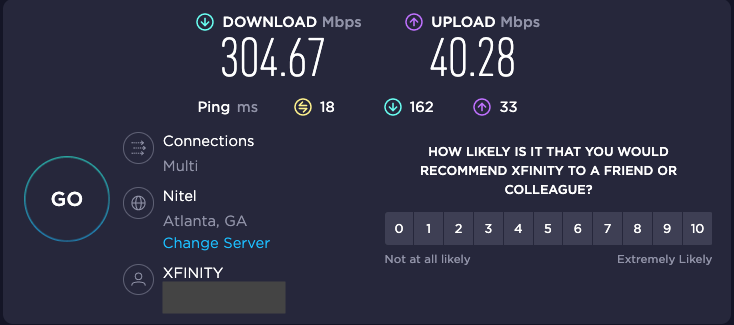
Очистите кэш
Если вы смотрите Hulu через веб-браузер, проблема может заключаться в поврежденный кеш. Если вы очистите кеш, это может решить множество проблем, которые могут возникнуть из-за Hulu. В каждом браузере есть свой метод очистки кеша, но вот как это сделать в Chrome.
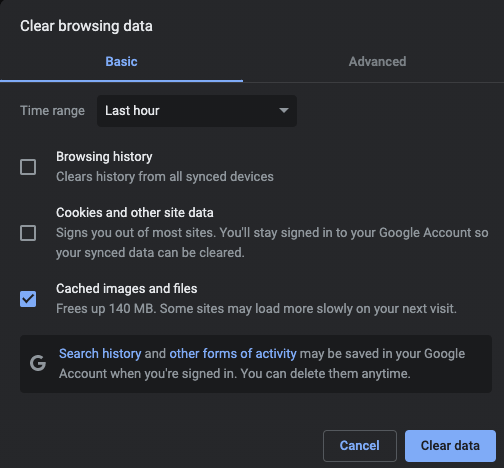
Как только вы это сделаете, ваш кеш будет чист. Хотя вам придется повторно входить на веб-сайты и в сервисы, многие неполадки можно легко исправить.
Очистите кеш приложения
Вы можете очистить кеш приложения, если при просмотре Hulu на мобильном устройстве возникает ошибка 94. Android и iOS различаются в том, как вы это делаете, но очистка кэша действует так, как будто приложение на вашем устройстве является совершенно новым. Когда вы перезапустите его, вам придется снова войти в систему. Вот как его очистить на iOS:
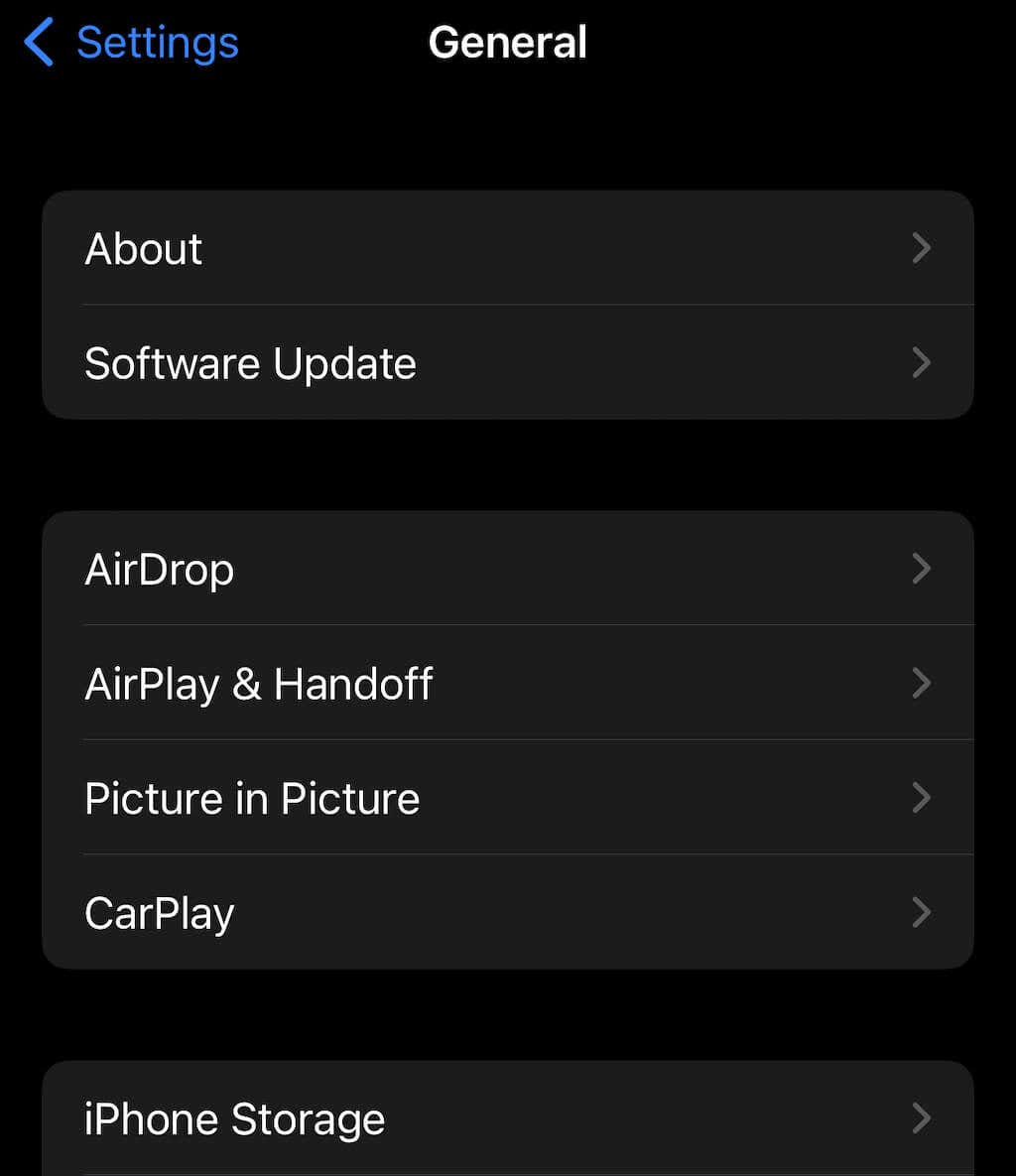
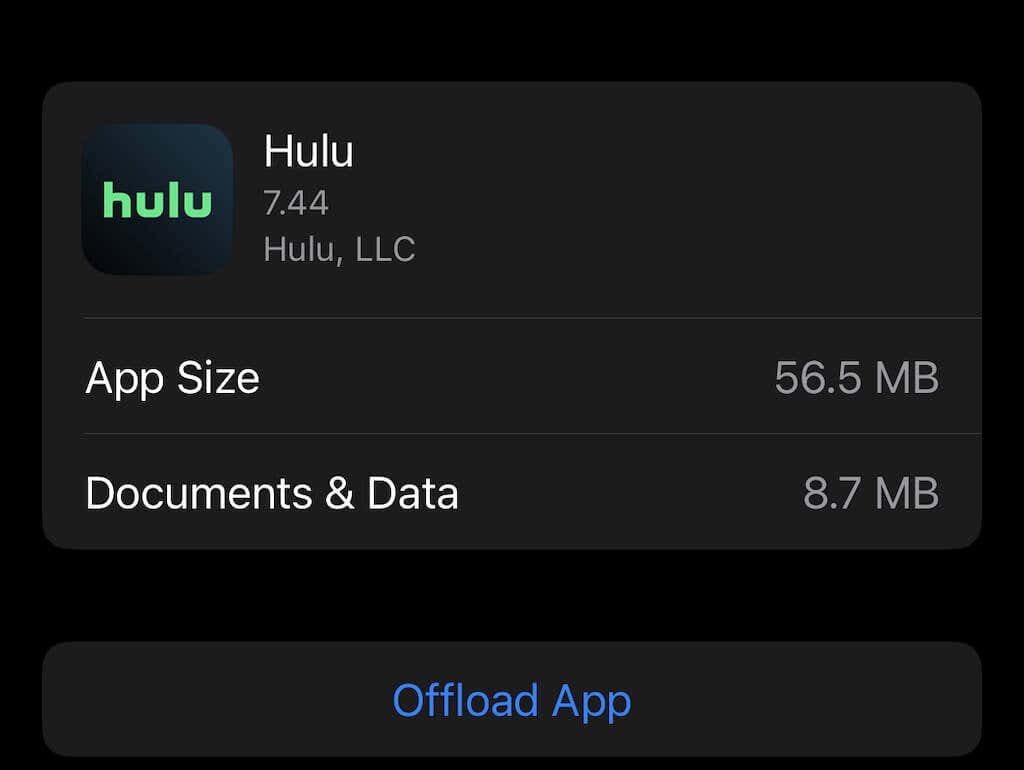
При появлении запроса подтвердите свой выбор. Это приведет к удалению всех данных, касающихся Hulu, с вашего телефона, но не к удалению приложения. В следующий раз загрузка займет немного больше времени, поскольку будут переустановлены необходимые фоновые файлы, но, будем надеяться, запустится без ошибок.
Удалите и переустановите приложение Hulu
Еще одна распространенная проблема заключается в устаревшем приложении. Если вы давно не обновляли приложение Hulu, попробуйте полностью удалить приложение, удалив его со своего устройства и загрузив последнюю версию программного обеспечения.
(Примечание: вы также можете не делать этого, если обязательно проверите наличие обновлений.)
Обновите программное обеспечение вашего устройства
Очень важно выполнять регулярные обновления Hulu, но вы также должны не забывать обновлять свои потоковые устройства. Даже такая мелочь, как пропущенное обновление Windows 10, может помешать потоковой передаче, особенно если обновление затрагивает ваш графический процессор или драйверы..
Обновления программного и аппаратного обеспечения обеспечивают постоянную совместимость вашего устройства с другими службами. В зависимости от вашего устройства существуют разные способы поиска обновлений. Вот как это сделать для Roku.
Если доступно обновление, Roku предоставит вам возможность его загрузить. Хотя большинство обновлений оборудования применяются автоматически, если устройство было отключено в течение длительного периода времени, возможно, вам придется выполнить обновление вручную.
У Hulu довольно много мало кодов ошибок, но не волнуйтесь – так же, как и у большинства потоковых сервисов. Эти коды — всего лишь способ точно определить причину проблемы, даже если некоторые из кодов неясны и могут быть вызваны множеством различных источников. Так что просто следуйте этим шагам до вернись к запойному просмотру Как я встретил вашу маму(и да, последний сезон можно пропустить).
.